Como excluir ou remover compromissos recorrentes no Outlook?
Você pode estar confuso sobre como excluir uma série de compromissos recorrentes de uma só vez do calendário do Outlook depois de concluí-los ou quando eles não estão mais disponíveis para você. Este tutorial mostrará como excluir uma série de compromissos recorrentes de uma só vez no Outlook.
Excluir ou remover compromissos recorrentes no Outlook
Excluir ou remover compromissos recorrentes no Outlook
Você pode excluir rapidamente os compromissos recorrentes no Outlook da seguinte forma.
1. Alterne para a visualização "Calendário".
2. Clique para selecionar um compromisso recorrente do qual deseja excluir toda a série.
3. Dê um duplo clique para abri-lo.
4. Na caixa de diálogo "Abrir Item Recorrente" que aparece, marque a opção "Abrir a série" e clique no botão "OK".
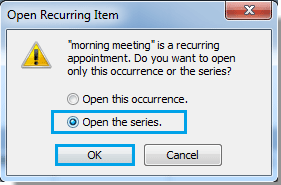
Dica: No Outlook 2013, você precisa marcar a opção "A série inteira" na caixa de diálogo "Abrir Item Recorrente", veja a captura de tela:
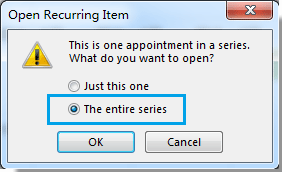
5. Na janela "Série de Compromissos", clique em "Excluir" no grupo "Ações" sob a aba "Série de Compromissos". Veja a captura de tela:
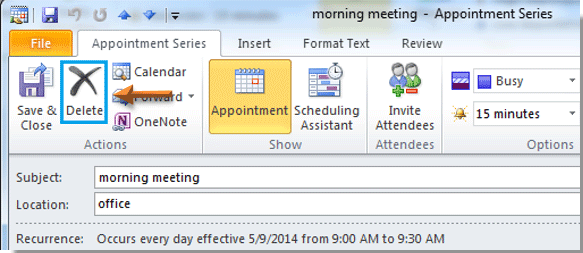
6. Em seguida, a série de compromissos recorrentes será excluída imediatamente do calendário do Outlook. Veja as capturas de tela:
 |
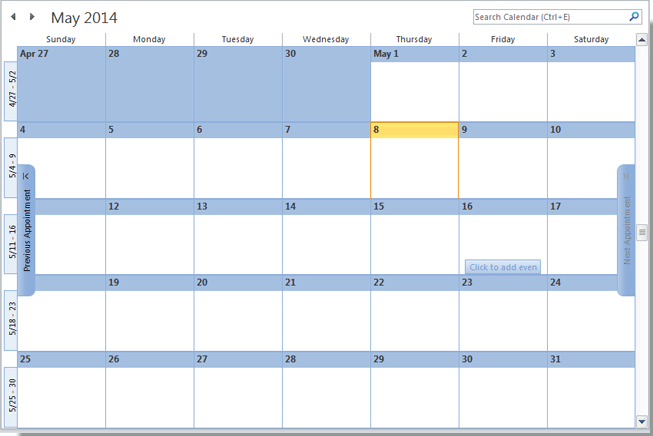 |
Observação: No Outlook, você também pode excluir séries de compromissos recorrentes clicando com o botão direito do mouse. Selecione um dos compromissos da série, clique com o botão direito nele e escolha "Excluir" > "Excluir Série" no menu de contexto no Outlook 2010/2013, e a série de compromissos recorrentes será excluída imediatamente.
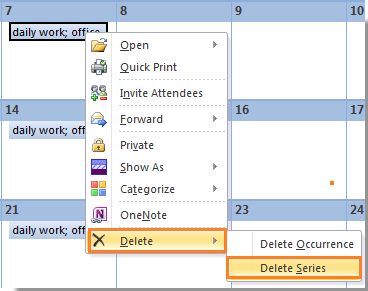
Dica: Se você estiver usando o Outlook 2007, escolha "Excluir" no menu ao clicar com o botão direito, marque a opção "Excluir a série" na caixa de diálogo que aparece e clique no botão "OK", veja as capturas de tela:
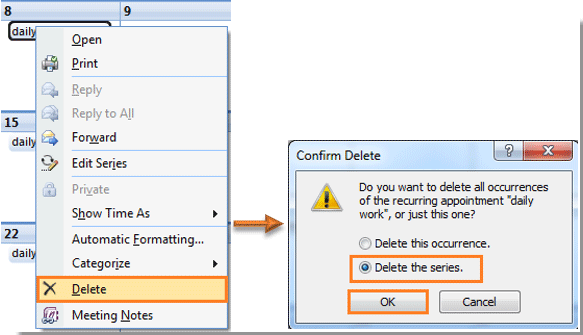
Melhores Ferramentas de Produtividade para Office
Notícia de Última Hora: Kutools para Outlook Lança Versão Gratuita!
Experimente o novo Kutools para Outlook com mais de100 recursos incríveis! Clique para baixar agora!
📧 Automação de E-mail: Resposta automática (Disponível para POP e IMAP) / Agendar Enviar Email / CC/BCC automático por Regra ao Enviar Email / Encaminhamento automático (Regra avançada) / Adicionar Saudação automaticamente / Dividir automaticamente Emails com múltiplos destinatários em Email individuais ...
📨 Gerenciamento de Email: Recallar Email / Bloquear emails fraudulentos por Assunto e outros critérios / Excluir Duplicado / Pesquisa Avançada / Organizar Pastas ...
📁 Anexos Pro: Salvar em Lote / Desanexar em Lote / Comprimir em Lote / Salvar automaticamente / Desanexar automaticamente / Auto Comprimir ...
🌟 Magia da Interface: 😊Mais emojis bonitos e legais / Notificações de emails importantes / Minimizar Outlook em vez de fechar ...
👍 Recursos de um clique: Responder a Todos com Anexos / Emails Anti-Phishing / 🕘Exibir o fuso horário do remetente ...
👩🏼🤝👩🏻 Contatos e Calendário: Adicionar contato em lote dos Email selecionados / Dividir um Grupo de Contatos em grupos individuais / Remover lembrete de aniversário ...
Utilize o Kutools no idioma que preferir — disponível em Inglês, Espanhol, Alemão, Francês, Chinês e mais de40 outros!


🚀 Download com um clique — Baixe todos os complementos de Office
Recomendado fortemente: Kutools para Office (5 em1)
Um clique para baixar cinco instaladores de uma vez — Kutools para Excel, Outlook, Word, PowerPoint e Office Tab Pro. Clique para baixar agora!
- ✅ Comodidade em um clique: Baixe todos os cinco pacotes de instalação em uma única ação.
- 🚀 Pronto para qualquer tarefa no Office: Instale os complementos que você precisa, quando precisar.
- 🧰 Inclui: Kutools para Excel / Kutools para Outlook / Kutools para Word / Office Tab Pro / Kutools para PowerPoint